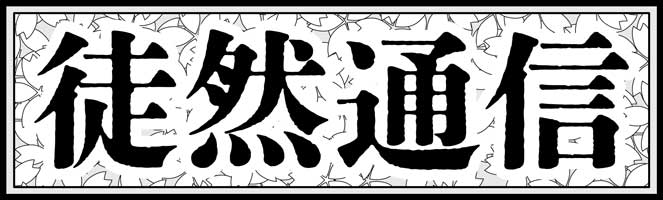日本でもKDP(Kindle Direct Publishing)のペーパーバックが開始されたので試してみました。
前回は「表紙」を作成した際のポイントや、こうした方が良いよ、というものを共有し、
KDPがツールとして提供しているテンプレート(PDFもしくはPNG)をベースに、
Photoshopなどで文字や図を貼り付けていけば、
特に問題なくAmazoの最終審査もパスすることを述べました。
今回は、書籍の中身、原稿の作成方法について語ってみようと思います。
KDPペーパーバック作成に必要な道具
KDPペーパーバック作成に必要な道具はMacとPagesのみでした。
KDPに原稿を提出するときはPDFが必須なので、PDFで最終的に出力できれば、どんなアプリでも問題ない。自分にあった好きなツールを使えば良いです。
今の文書作成アプリは、印刷時にPDFに書き出しができると思う。MacでもマイクロソフトのWordがあるが、Wordで原稿を作成も問題ないと思います。
とにかく文字が書けてPDFにできればなんでも良いです。
MacのPagesを使用して原稿を執筆したので、好みの文章作成ツールがある方は、
後述するポイントを自分のツールの場合に読み替えて下さい。
Pagesは体裁を整えるためなので、あらかじめCotEditorやSublime Textなど、純テキストを書くだけに特化した「軽い」ツールで文章だけ一気に2万字〜6万字書いて、最終的にPagesで整えるというやり方もスムーズだと思います。
Pagesで日本語縦書きでのKDP原稿の作り方
Pagesのテンプレートで「私小説」があるので、これを単純に選択するだけでも問題ないと思う。縦書き日本語の場合にも対応しています。
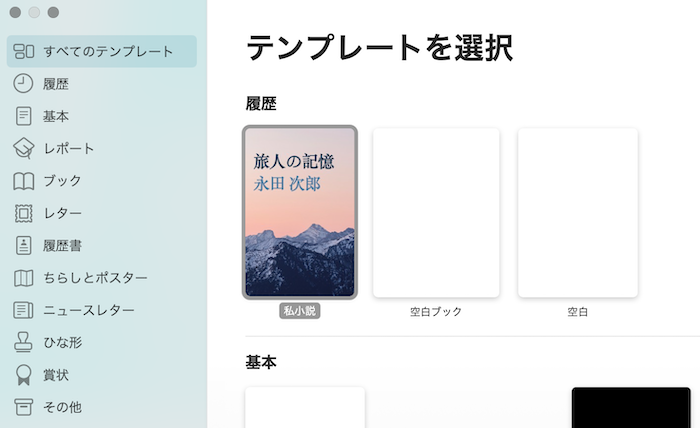
ただ、体裁を整えるとために、デフォルトの値に若干のアレンジを加えました。
文字のサイズはEPUBのHTMLでいうところ下記のように設定しました。
| 本文 | 10ポイント |
| H1 | 26ポイント |
| H2 | 15ポイント |
| H3 | 11ポイント |
判型は112 x 174(mm)で、80ページの書籍で上記設定にしました。
同じ判型でも200ページ程度になると、本文は10ポイントのままでも、その他のポイントは若干の変更をした方が、バランスが取れたので、不思議なものだなと思いました。
バランスを考えながら調整すれば良いでしょう。
Pagesは「フォーマット」の「テキスト」で、
H1〜H3(チャプター)、本文のポイントを一括に変更ができるので便利です。
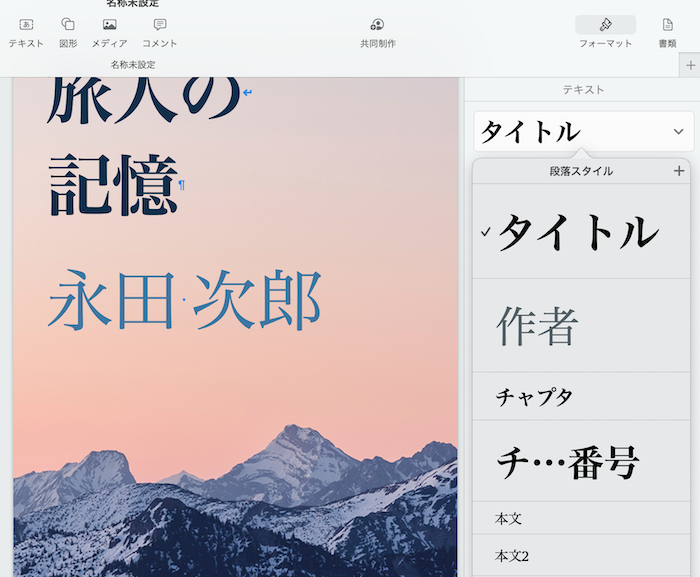
と、この勢いで説明をしようと思ったのですが、
実はKDPがMac Pagesでの原稿作成を詳しく説明しているので、
参考にしてみると良いです。
-
-
本の作成: ペーパーバック原稿の書式設定 (Mac 用 Pages)
kdp.amazon.co.jp
ということで、
KDPの解説には書いてなさそうなもので、
私はこう判断して、こうしたというノウハウ(手探りの経験談)を記します。
原稿のマージン設定について
上下外内にマージンがあるのですが、
私は内側マージン以外は127(mm)、内側マージンは190(mm)にしました。
内側マージンは、本を開いたときの真ん中の余白です。
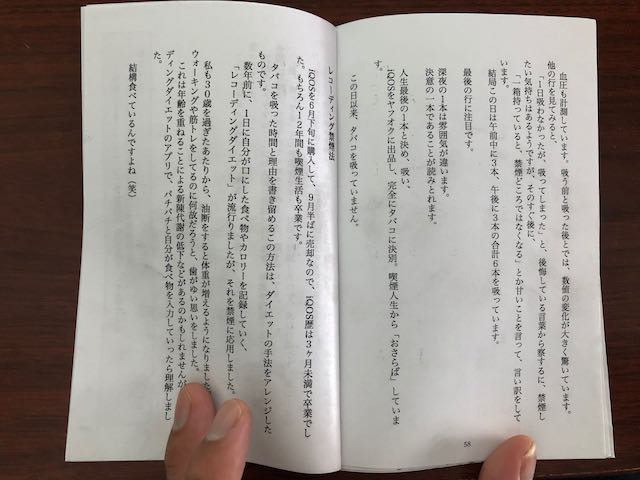
内側マージンが少ないと、このように窮屈な印象になります。
開いたときに、紙の厚みで影になって読みづらいですね。
ですので、
下記写真のように、内側のマージンを広くすると読みやすい印象になります。
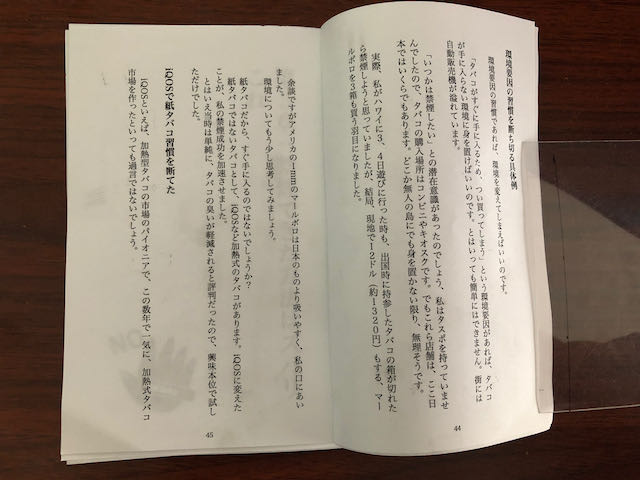
原稿のフォント設定について。「明朝体」か「ゴシック体」か?
原稿は「明朝体」か「ゴシック体」で悩まれると思います。
もしかしたら電子書籍派であれば意識もしないかもしれませんねw
結論から言えば、小説・エッセイならば「明朝体」が良いです。
普段はパソコンで作業をするので、
フォントはPCモニターで見やすい「ゴシック体」に慣れていたので、
KDPの原稿も迷わず「ゴシック」で作ってみたのですが、
紙に印刷したら「これは違う」と思いました。
なんか本の印象がゴシック体だと「安っぽく」なりました。
明朝体に変更したら「これこれ感」が出ました。
紙とPCモニターでフォントのイメージが変わることを知ることができて、
以前よりも少し「違いの分かる男」になりました。
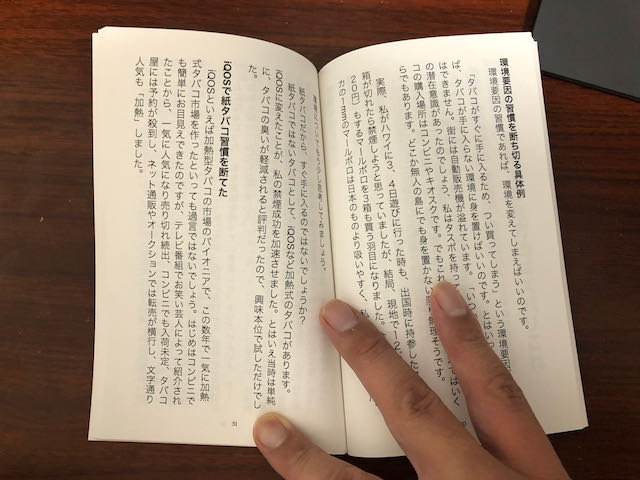
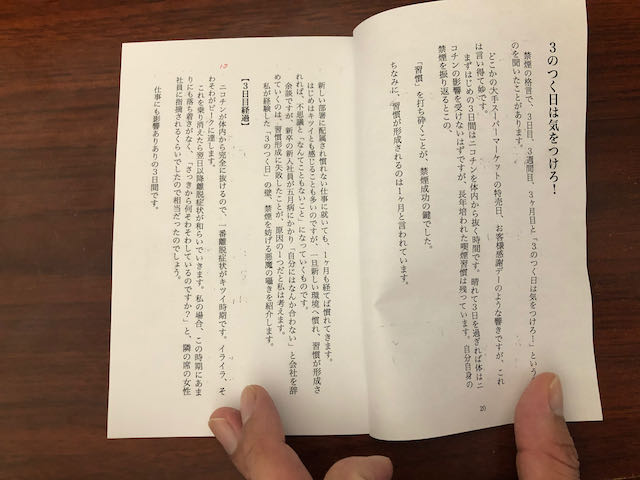
1ページあたりの文章量について
普段は私は電子書籍派です。
文字の大きさや行数などは読み手が好みに応じて調整でるので、
1ページあたりの文章量などを意識することはありませんでした。
でも、ペーパーバックで紙に印刷するとなるとそうはいきません。
今まで意識しなかったのですが、下の写真のように、
1ページの文章量(行数、1行の文字数)でだいぶ印象が変わります。


判型のサイズや、どんな読者をターゲットにしているか(お年寄りなのか、子供、ビジネスパーソンなど)で、変わると思います。
私の場合、1ページ16行、1行あたり40文字で作成してみました。(判型は112 x 174mm)
例えば、読み手のターゲットが年配の方であれば少々文字を大きめにするなどの配慮が必要だと思います。1ページあたりの文字量はどうしたら良いかはなかなか奥深いものなので、プリンターがあれば実際に判型通りのサイズに紙を裁断して、印刷して確かめることをお勧めします。
図形の差し込み
Pagesでは図形の差し込みも可能で、図形の差し込まれたPDFも適切にマージン内に収まっていればAmazon KDPの審査でもリジェクトされることはありません。パスします。
文字の周りを縁取りしたい場合、四角の図形を貼り付けて、図形の中に文字を書くと良いです。
ちなみに、文字を普通に「本文」で書き、その上に角丸四角の塗りつぶしなしの図形を配置すると、体裁的には問題ないのですが、KDPにPDFを提出した際の「印刷イメージの作成」でエラーが頻発しました。
Amazon側の「印刷イメージの作成」がどういう仕様になっているか分からないのですが、塗りつぶしなしのイメージを含むPDFはエラーになる印象がありました。
もし同じトラブルを抱えている人は参考にしてみてください。
文字数とページ数について
色々体裁を整えたら17,000文字くらいで、ページ数が80くらいになりました。
80ページの本は写真の通りで若干薄いイメージがあります。小冊子って感じです。
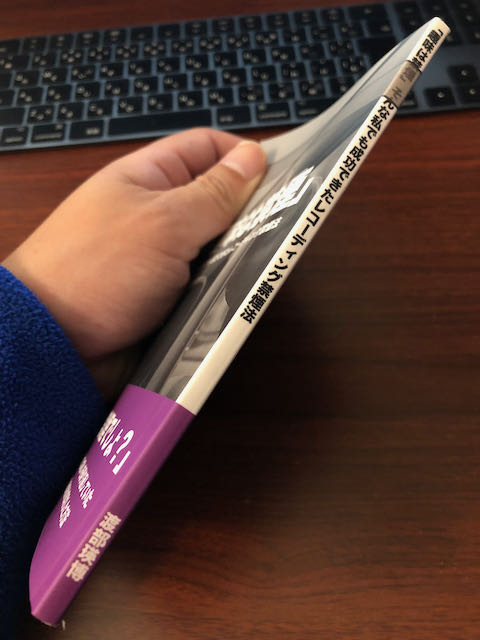
ちなみに写真の本はこれです「趣味は禁煙」
-
-
https://amzn.to/3bdOaNY
amzn.to
64,000文字くらい書けば本のボリュームとしては200ページ越えのものになって、文庫本感が出てきます。
まとめ:読者が書籍を手にして、違和感なく「自然」と感じるな体裁を心がける
1ページの文字数(行数、1行の文字数)など今まで意識をしないことを知れたことはよかったです。
ここ数年で電子書籍に慣れていて、正直少々リアルな紙の本を馬鹿にしていたのですが、
「いやいやそんなことはないよ!奥深いよ!」ということを知れました。
紙の本は文化だと、自分で作ってみて認識が変わりました。
文字を書くことと、Pagesで体裁を整えるのは別物ですが、
マージン、文字のポイントで印象が変わるので、
KDPの下刷りを頼む前に、何度も自宅のプリンターで数ページ印刷して、綴じてみて、
出来上がりの印象をチェックしてみると良いです。
自分の書籍を読者が手にして、
違和感なく、「自然」と感じるな体裁を心がけると良いと思います。
次回はPagesで作成した原稿のPDFをAmazon KDPにアップロードしても、
エラーが頻発する場合の対処法を語ってみようと思います。
-
-
https://amzn.to/361nAZr
amzn.to
本書で紹介した私の書籍はKindle Unlimited会員であれば無料で読むことができます。
月に2冊以上本を読む人は、
数多くの書籍が読み放題です。
登録して損はないサブスクだと思います。
書籍の表紙のデザインはお決まりですか?
個人でもKindleで簡単に
電子書籍を出版できる時代が来ました。
ところで、
表紙のデザインはお決まりですか?
「ジャケ買い」と言う言葉があるように
書籍も表紙が9割です。
プロのデザイナーのテンプレートが使い放題の
サービスに興味はありませんか?
さらに、
電子書籍の表紙だけでなく、
プレゼンスライドだけでなく、
インスタ、YouTubeのサムネイル、
ポスターなど
さまざまな利用シーンに適した
デザインがあります。
YouTubeの「登録してください」の
CTA動画まであります。
書籍をリリースした後の
サイトの紹介を始め、
SNSでの拡散、YouTubeでの紹介など
プロモーションでも使用可能です。
これだけ使えて
追加料金はなし
月額、もしくは年間のサブスク料金で使い放題です。
詳細は下記リンクをクリックしてください。
こちらもCHECK
-
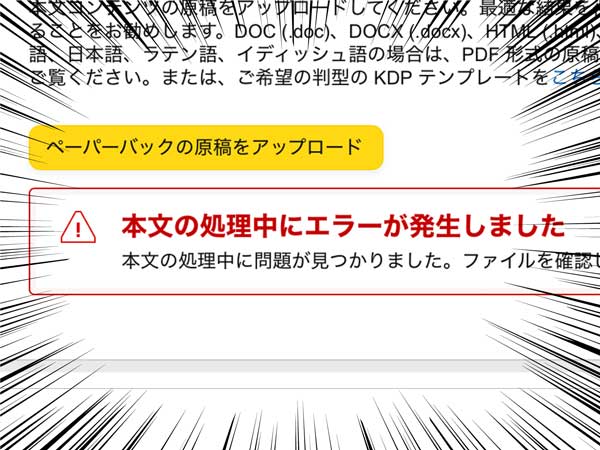
-
KDPペーパーバック PDFがエラーになる!問題箇所の見つけ方と対処法
紙での自主書籍出版。AmazonのKDP(Kindle Direct Publishing)ペーパーバックが日本にも上陸したので、早速、過去の書籍のペーパーバック出版対応を行なってみました。 別投稿で …
続きを見る